Mostantól különböző jelszavakat használ az alkalmazásokba, szolgáltatásokba, webhelyekre és egyebekre való bejelentkezéshez. A sok jelkód miatt előfordulhat, hogy nehéz megjegyezni mindegyiket, vagy nem tudja közvetlenül megadni a helyes kódot.
A Mac az Apple iCloud kulcstartóját használja a különféle jelszavak kezelésére. A Keychain Access segítségével nyomon követheti és védheti a fiókszámokat, jelszavakat és egyéb személyes adatokat a MacBookon.
Ez a bejegyzés mit takar Kulcstartó Mac-hez hol található a Keychain Access, és hogyan használható a Keychain a Mac jelszavak eléréséhez és kezeléséhez. Részletes útmutatót olvashat a kulcstartók Mac számítógépen történő megtekintéséről és kezeléséről a Keychain Access alkalmazás segítségével.
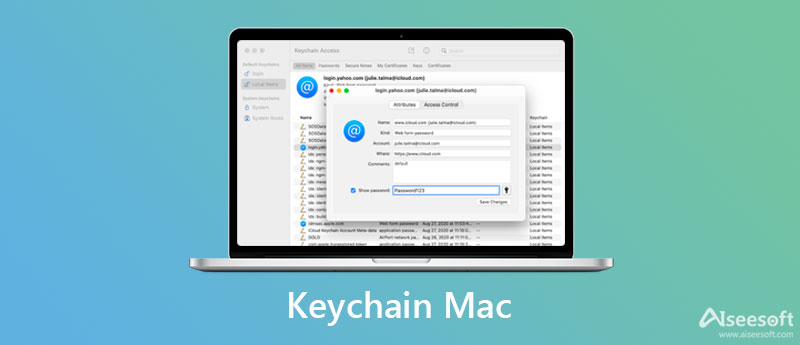
Ahogy fentebb említettük, a macOS kulcstartókat használ a jelszavak és más biztonságos információk emlékezésére és mentésére. A kulcstartó Mac-hez egy titkosított tároló, amelyet főként a fióknév és a jelszó megőrzésére használnak. Minden típusú tartalmat képes tárolni alkalmazásokhoz, szerverekhez, webhelyekhez, kulcsokhoz, tanúsítványokhoz, feljegyzésekhez, hitelkártyaszámokhoz, bankszámla-PIN-kódokhoz és egyebekhez. A Mac OS X megjelenése óta elérhető a Mac rendszeren.
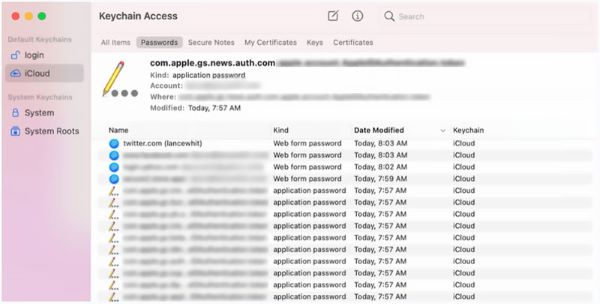
A Keychain Access a Mac rendszeren előre telepíti a kulcstartó Access Az alkalmazás biztonságosan tárolja és lekéri jelszavait. Hatékony módszert kínál az egyes jelszavak bonyolultabbá tételére és nehezebben feltörhetőbbé tételére. Ezenkívül a Macintosh Keychain Access segítségével megjegyezheti a különböző jelszavakat, és biztonságosabbá teheti fiókjait.
A Keychain Access a macOS rendszerrel érkezik, és minden Mac-eszközön előre telepítve van. Miután engedélyezte a Mac gépen, használhatja a Keychain Access alkalmazást jelszavak emlékezésére vagy mentésére. Ebben az esetben csökkentheti az emlékezetes jelszavak számát, és elkerülheti a jelszavak elfelejtését.
Amikor megnyit egy alkalmazást, felkeres egy webhely oldalát, vagy hozzáfér e-mail fiókjához, hálózati szerveréhez és egyéb jelszóval védett elemekhez, megjelenik a felugró ablak. kulcstartó Access ablakot a fiók és a kapcsolódó jelszó megőrzéséhez. Amikor legközelebb felkeresi a jelszóval védett webhelyet vagy alkalmazást, közvetlenül bejelentkezhet fiókjába a kulcstartón keresztül, anélkül, hogy manuálisan kellene megadnia a jelszót.
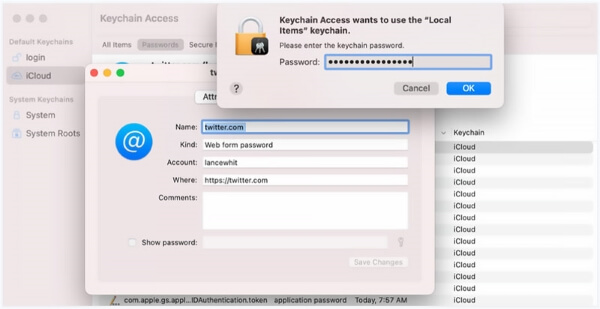
Mind a Mac, mind az iOS eszközök, például az iPhone és az iPad rendelkeznek kulcstartóval. A Mac gépen a Keychain Access alkalmazás az iCloud Keychainnel együttműködve működhet. Emiatt minden fiókja, jelszava és egyéb privát fájlja szinkronizálható az iCloudon keresztül. Ezzel minden Apple-eszközön könnyen hozzáférhet a kulcstartókhoz.
Hol található a Keychain Access Mac gépen?? Ha emlékezni szeretne, és meg szeretné tartani a különböző kódokat a Mac-en a Keychain Access segítségével, először engedélyeznie kell azt. Ez a rész bemutatja, hogyan használhatja a Keychain Access-t Mac számítógépén a jelszavak kezeléséhez.
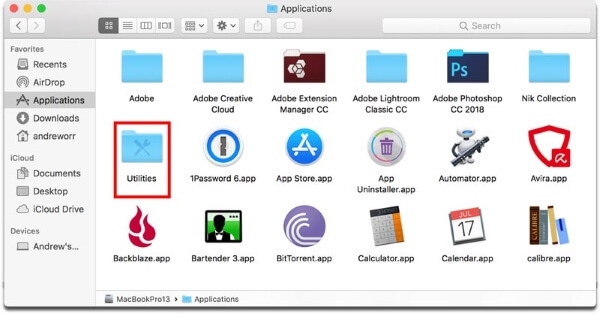
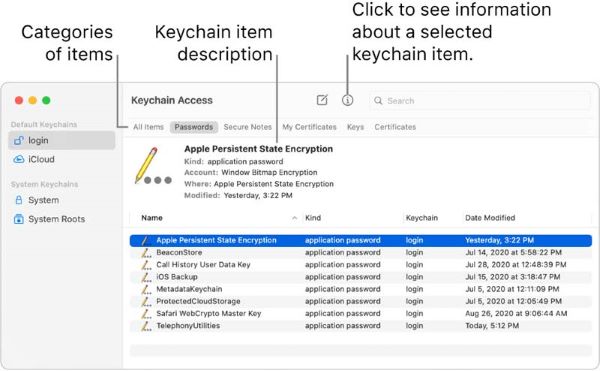
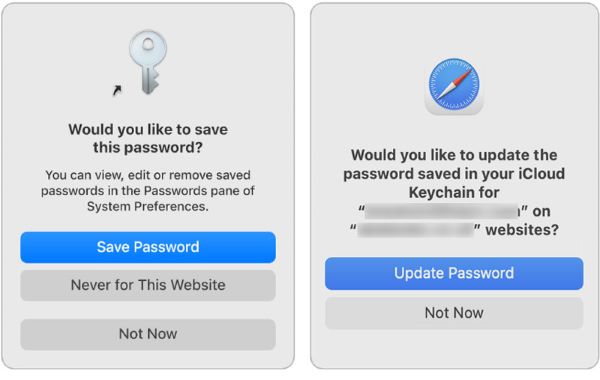
A minden típusú adat kezeléséhez a Mac számítógépen, a személyes fájlok és a magánélet védelméhez, valamint a Mac megóvásához a különféle fenyegetésektől, beleértve a vírusokat, rosszindulatú programokat, adware-eket és másokat, támaszkodhat a mindenre kiterjedő Mac Cleaner.

161,522 Letöltések
100% biztonságos. Nincsenek hirdetések.



1. Hogyan állíthatom vissza az alapértelmezett kulcstartó beállításaimat?
Nyissa meg a Findert Mac számítógépén, és a Go menü legördülő listájából válassza a Segédprogramok lehetőséget. Keresse meg és nyissa meg a Keychain Access alkalmazást. Kattintson a felső Keychain Access elemre, majd válassza a Beállítások lehetőséget a legördülő menüből. A Beállítások ablakban keresse meg és kattintson az Alapértelmezett kulcstartó visszaállítása gombra. Ezután kövesse a képernyőn megjelenő utasításokat a Keychain Access visszaállításához.
2. Hol engedélyezhetem az iCloud kulcstartót a Mac gépemen?
Ha be szeretné kapcsolni az iCloud kulcstartót Mac számítógépén, kattintson a felső Apple menüre, és lépjen a Rendszerbeállítások elemre. Kattintson az Apple ID elemre, majd válassza ki az iCloudot a bal oldalsávról. Ezt követően megtalálhatja a Keychaint, és engedélyezheti az iCloudban.
3. Mi történik, ha letiltom az iCloud kulcstartót Mac gépen?
Miután kikapcsolta az iCloud Keychain funkciót Mac-eszközén, az új mentett jelszavait és egyéb személyes adatait a rendszer csak helyileg tárolja ezen a Macen. Ezek a fájlok nem lesznek szinkronizálva más Apple-eszközökkel. Ha úgy dönt, hogy kijelentkezik az iCloudból Mac számítógépén, a rendszer felkéri, hogy tartsa meg vagy törölje a kulcstartókat.
Következtetés
Ne használja ugyanazt a jelszót különböző fiókokhoz, webhelyekhez vagy szolgáltatásokhoz. Köszönet Kulcstartó hozzáférés MacBookon, könnyen megjegyezheti a különféle jelszavakat Macen. Ez a bejegyzés elsősorban a Keychain for Mac-ről szól. Megismerheti főbb funkcióit, működését Mac rendszeren, és hogyan használhatja jelszavak mentésére Macen. Ha további kérdései vannak a kulcstartó hozzáféréssel kapcsolatban, hagyjon nekünk üzenetet.

A Mac Cleaner egy professzionális Mac felügyeleti eszköz, amellyel eltávolíthatják a felesleges fájlokat, a rendetlenségeket, a nagy / régi fájlokat, törölhetik a másolatot és figyelemmel kísérhetik a Mac teljesítményét.
100% biztonságos. Nincsenek hirdetések.